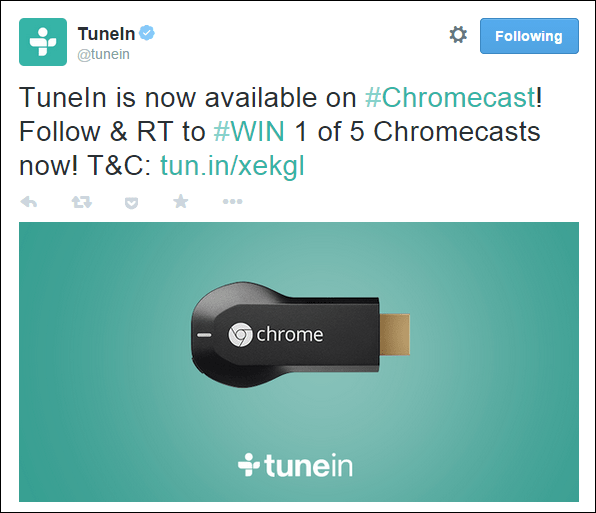Sist oppdatert den

Hvis du er en HBO Max-abonnent og ønsker å ta innhold med deg på farten, kan du laste ned programmer på HBO Max for offline bruk.
HBO Max inkluderer mye premium-innhold du kan overvinne og nyte på strømmetjenesten. Den er tilgjengelig for praktisk talt alle enheter der strømmetjenester finnes. Og du vil kanskje laste ned programmer på HBO Max for offline visning.
Som andre tjenester som Netflix, Disney Plus, og Paramount Plus, kan du laste ned innhold for å se mens du reiser eller vite at Wi-Fi vil være dårlig.
Hvis du har et annonsefritt abonnement på HBO Max, kan du laste ned filmer og serier fra HBO, Warner Bros, DC Comics og mer. Slik laster du dem ned til telefonen eller nettbrettet.
Hvordan laste ned programmer på HBO Max
Med HBO Max kan du laste ned individuelle episoder av en serie, (de fleste) filmer eller komplette sesonger av favorittprogrammene dine. Nedlasting av innhold er enkelt nok, men det er noen forbehold som vi vil påpeke.
Merk: Du må ha Annonsefri $15,99 månedlig abonnement for å laste ned filmer og serier. Den billigere planen med begrenset annonser til $9,99 per måned tillater ikke nedlasting av innhold. Med premiumplanen kan du også ha opptil 30 nedlastinger samtidig.
Følgende skjermbilder er fra iPhone-appen, men trinnene er de samme i HBO Max-appen, uavhengig av mobilplattformen.
Slik laster du ned innhold fra HBO Max:
- Installer HBO Max-appen på din iPhone eller Android enhet.
- Start appen og Logg inn med din HBO Max-konto legitimasjon.
- Søk eller naviger til filmen eller programmet du vil laste ned, og trykk på nedlasting ikonet under episodens omslag.
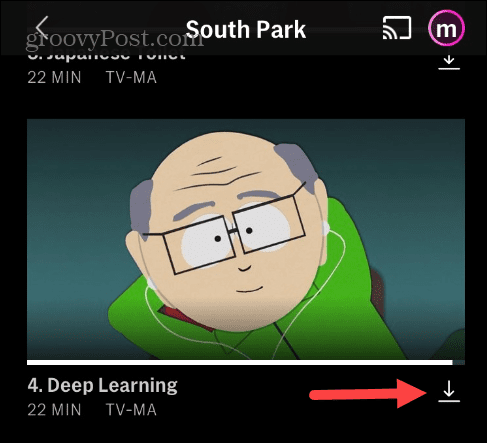
- Når du er ferdig, vil appen vise en Nedlasting ferdig ikonet med en hake ved siden av det nedlastede programmet.
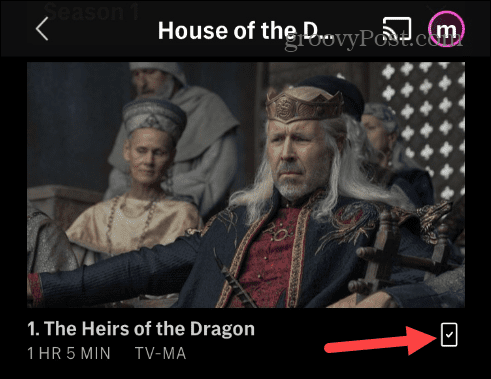
- For å laste ned en komplett serie, naviger til showets hovedtittelskjerm og trykk på nedlasting ikon.
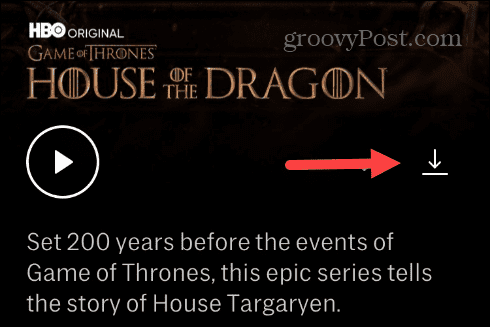
- Etter vellykkede nedlastinger finner du innholdet ditt ved å klikke på Nedlastinger ikonet på appens nederste verktøylinje.
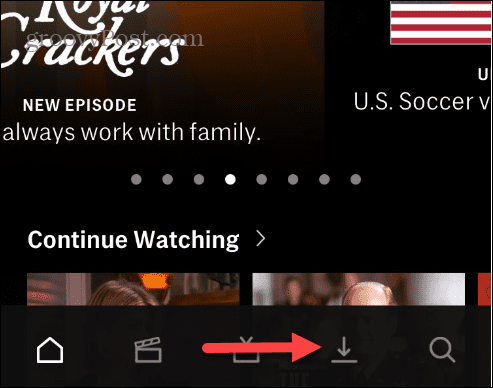
- Fra Nedlastinger-delen kan du sortere gjennom innholdet ditt etter tittel eller nylig lagt til.
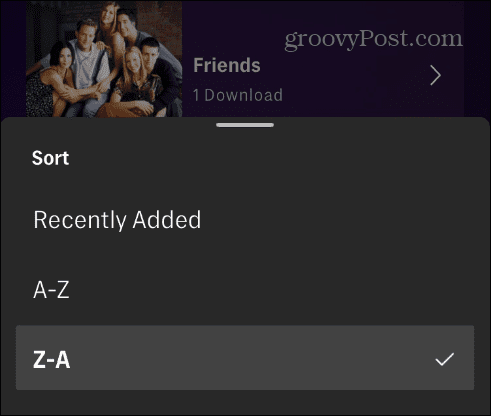
- Trykk på et program eller en film fra listen for å begynne å se den på enheten din uten nett.
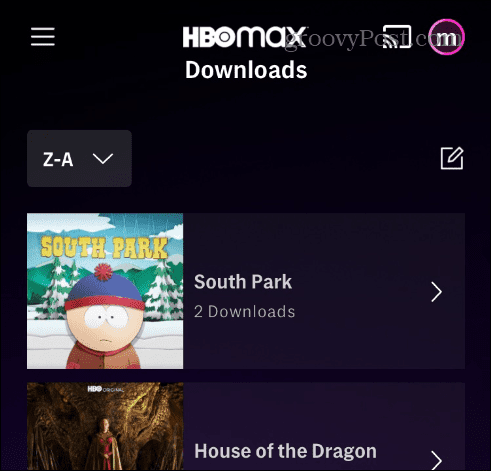
- For å slette en nedlasting, trykk på Redigere og velg innholdet du vil slette, eller trykk på Rydd alt for å fjerne alt fra nedlastinger.
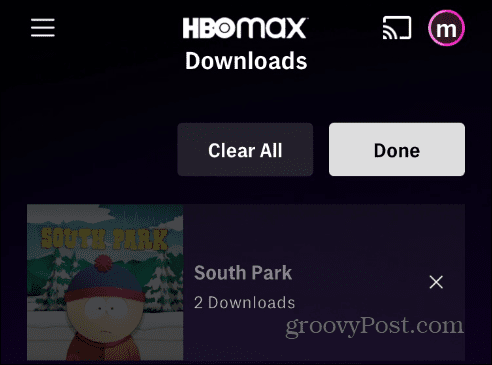
- Alternativt kan du velge et program fra nedlastingslisten, sveipe det til venstre og trykke på rød X ikonet ved siden av.
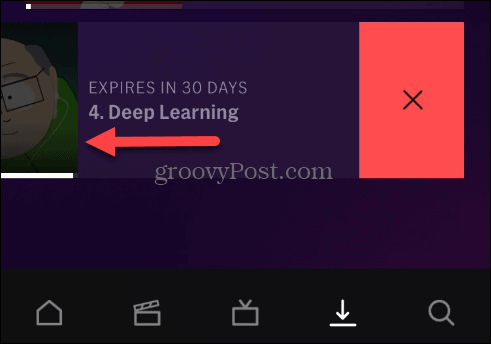
Det er viktig å nevne at HBO Max-nedlastinger varer i 30 dager. Men når du begynner å se et nedlastet program eller en film, har du 48 timer på deg til å se den ferdig. Etter 48 timer må du fornye eller slette den fra enheten.
Nedlastinger blir også lagret på telefonens eller nettbrettets interne lagring. Dessverre kan ikke nedlastet innhold lagres i en SD kort eller annen ekstern lagring, som er uheldig for eldre Android-enheter.
I tillegg kan kopier av innholdet være tilgjengelig på opptil fem enheter som bruker samme profil. Og hvis du vil laste opp telefonen din, kan du ha opptil 30 nedlastinger om gangen på tvers av enheter.
Slik endrer du nedlastingskvalitet på HBO Max
HBO Max gir enheten din den høyeste videokvaliteten som standard. Du kan imidlertid endre nedlastingskvaliteten hvis du trenger å spare plass eller vil ha raskere nedlastinger.
Slik endrer du nedlastingskvaliteten på HBO Max:
- Trykk på din profilikon i øverste høyre hjørne.
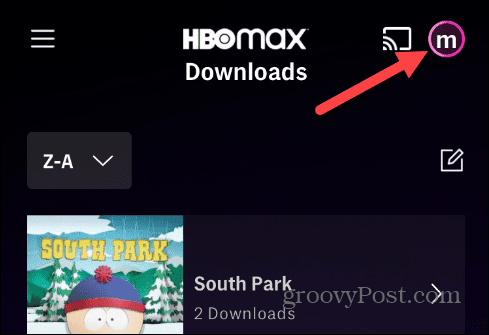
- Trykk på Innstillinger ikonet som vises.

- Plukke ut Nedlastinger fra Innstillinger Meny.

- Trykk på Last ned kvalitet alternativ fra Nedlastinger Meny.
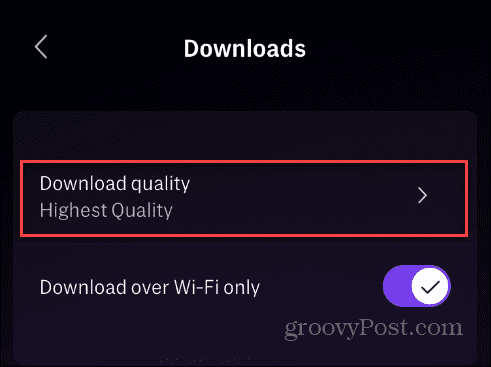
- Velg kvaliteten på videofilene; plukke ut Raskeste nedlastinger for filer som bruker mindre plass og data.
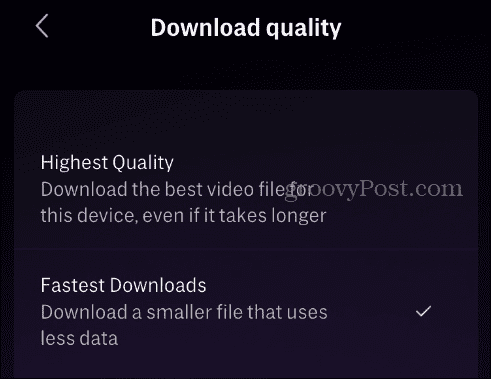
- Hvis du foretrekker å ha best mulig kvalitet, kan du sette den til Høyeste kvalitet som er 1080p, og nedlastinger vil ta lengre tid å fullføre. Du bør også sette appen til bare Last ned kun over Wi-Fi (standard), spesielt hvis du har et begrenset dataabonnement.

Last ned innhold for frakoblet bruk
Hvis du er en HBO Max annonsefri abonnent og er i en situasjon der du ikke kan streame filmer og serier, bruk trinnene ovenfor for å laste ned innhold på forhånd. Å få en samling av show på forhånd lar deg nyte streaming av underholdning fra direkte-til-forbruker-tjenesten.
Hvis du er ny på tjenesten, sjekk ut vår guide på komme i gang med HBO Max. Eller hvis du bare abonnerer på tjenesten for et spesifikt show, som House of the Dragon, vil du kanskje det kansellere HBO Max en stund.
Du kan selvfølgelig også laste ned videoinnhold fra andre strømmetjenester. Det kan for eksempel være lurt å laste ned programmer fra Amazon Prime-video eller lære om laste ned videoer fra Hulu. Og hvis du er en Apple TV-bruker, sjekk ut hvordan Last ned videoer fra Apple TV Plus.
Slik finner du din Windows 11-produktnøkkel
Hvis du trenger å overføre Windows 11-produktnøkkelen eller bare trenger den for å gjøre en ren installasjon av operativsystemet,...